Hoy les traemos otro tutorial especial de Power Query por encargo, y con mucha satisfacción les enseñaremos paso a paso como Ordenar Alfabéticamente en Power Query. Para aprender echa un vistazo a nuestro artículo.
¿Qué significa Ordenar Alfabéticamente en Power Query?
Bueno, primero ordenar algo alfabéticamente es ordenar los nombres de una columna o lista según el alfabeto: A, B, C, etc.
¿Para qué sirve y dónde debo usarlo?
Ordenar en Power Query sirve para ordenar secuencialmente una columna de una tabla, siempre y cuando obedezca las posiciones del abecedario, teniendo una fácil lectura y visualización de la misma.
También puede usar este procedimiento en cualquier tabla de Power Query. Pero por defecto, cualquier tabla debe ordenarse alfabéticamente.
Cómo Ordenar Alfabéticamente en Power Query. Paso a paso
Esta opción la encuentras en la pestaña: “Página de Inicio”, dentro de ella encontrarás un botón con la opción de Ordenar de A y Z con flecha hacia abajo llamado: “Ordenar en Orden Ascendente”, ver:
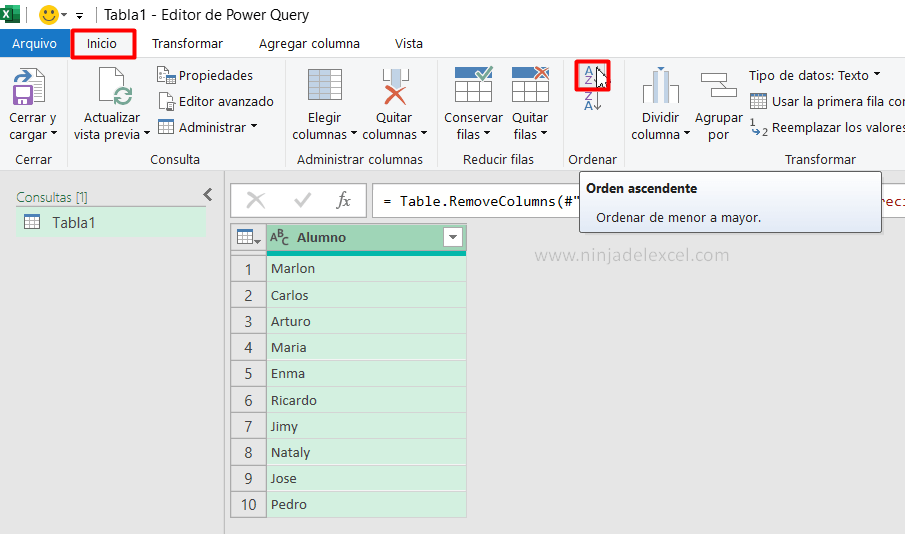
Hay dos formas de clasificar, en orden ascendente o descendente.
Orden ascendente: ordena el alfabeto según el patrón, comenzando de la A a la Z.
Orden descendente: Ordena en orden inverso, comenzando de Z a A
Reciba Contenido de Excel
Registre su E-mail aquí en el blog para recibir de primera mano todas las novedades, post y video aulas que posteamos.
¡Su correo electrónico está completamente SEGURO con nosotros!
Es muy importante que me agregues a la lista de tus contactos para que los siguientes E-mails no caigan en el spam. Agregue este: E-mail: [email protected]
Para ordenar una columna de Power Query en orden ascendente, haga clic izquierdo en el título de la columna para seleccionarla y luego haga clic en el ícono A y Z, consulte:
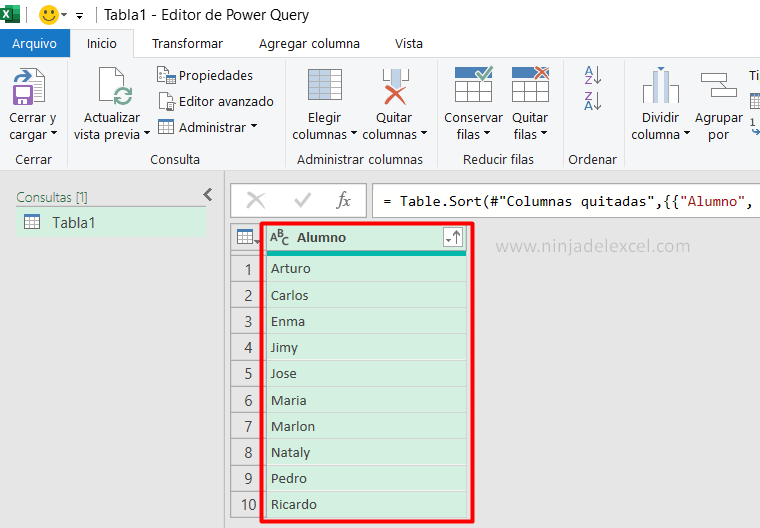
Y la columna de nombres se ordenará alfabéticamente de A/Z.
Para ordenar en orden descendente, haga el mismo procedimiento, pero esta vez haga clic en el icono Z y A, consulte:
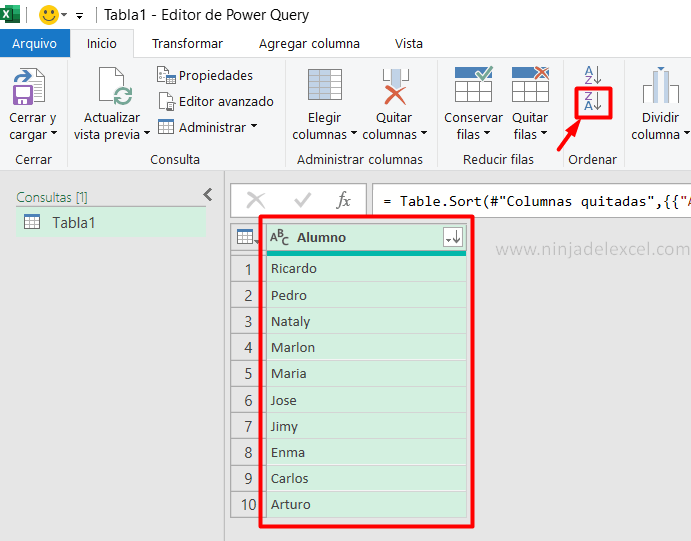
Y la columna se ordenará en orden Z/A
Para eliminar la clasificación de una columna, mantenga la columna seleccionada y en la pestaña de inicio desmarque la opción: Filas ordenadas, vea:
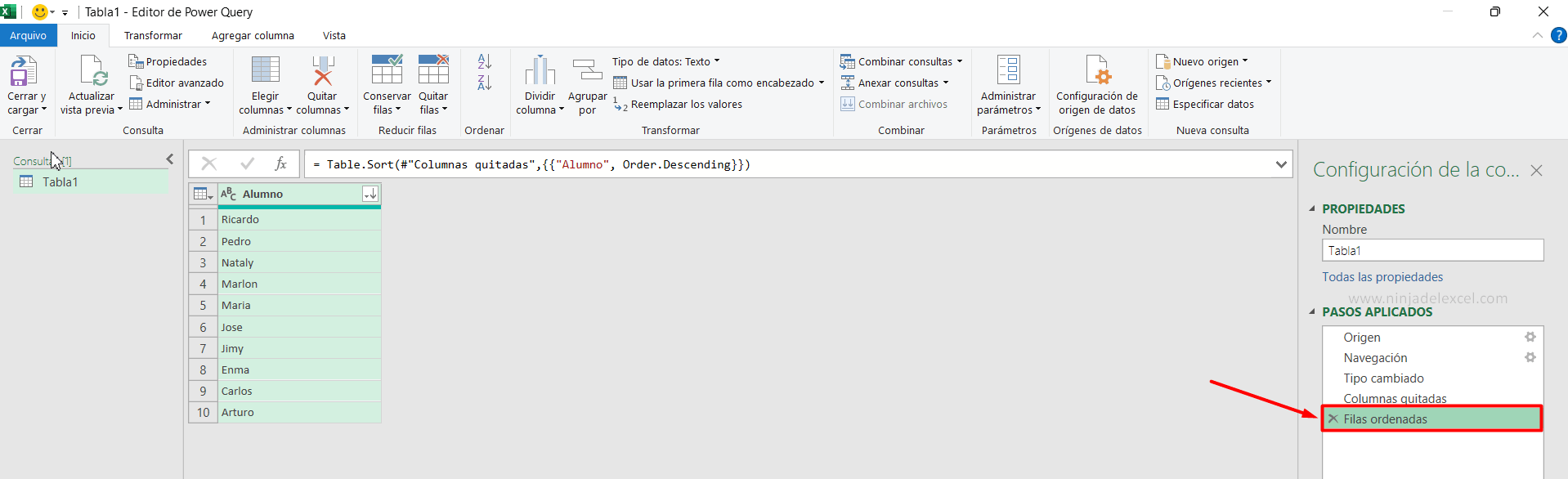
Simplemente haga clic en el ícono X y su columna volverá a la normalidad.
Curso de Excel Básico, Intermedio y Avanzado:
Pronto, ¡Cursos de Excel Completo! Continúa leyendo nuestros artículos y entérate un poco más de lo que hablaremos en nuestra aulas virtuales.
 Si llegaste hasta aquí deja tu correo y te estaremos enviando novedades.
Si llegaste hasta aquí deja tu correo y te estaremos enviando novedades.
¿Qué esperas? ¡Regístrate ya!
Accede a otros tutoriales de Excel
- Funciones principales en Google Sheets – Ninja del Excel
- Hoja de cálculo para generar cheque de pago en Excel – Ninja del Excel
- Diagrama de Gantt en Google Sheets – Ninja del Excel
- Calcular el punto de equilibrio en Excel – Ninja del Excel
- Cómo Importar XML en Google Sheets – Ninja del Excel
- Herramienta de Estadísticas del libro de trabajo – Ninja del Excel
















